Wyświetlanie przykładowych szablonów elementów roboczych w usłudze Azure Boards
Azure DevOps Services | Azure DevOps Server 2022 — Azure DevOps Server 2019
Szablony elementów roboczych mogą pomóc zaoszczędzić czas i udostępnić wskazówki zespołowi podczas definiowania scenariuszy, funkcji, usterek lub zadań użytkownika. Usługa Teams używa szablonów do obsługi następujących celów:
- Tworzenie usterek dla określonych obszarów produktów
- Podaj wskazówki dotyczące ukończenia elementu roboczego
- Tworzenie elementów roboczych z określonymi tagami
- Zdefiniuj szablon usterki do użycia z inną aplikacją lub rozszerzeniem, takim jak Bug Bash Pro.
Zapoznaj się z tym artykułem, aby zapoznać się z przykładami definiowania określonych wartości szablonów elementów roboczych. Aby uzyskać wskazówki dotyczące dodawania szablonów elementów roboczych, zarządzania nimi i stosowania ich, zobacz Dodawanie i aktualizowanie elementów roboczych przy użyciu szablonów.
Uwaga
Szablony elementów roboczych różnią się od szablonów procesów. Aby uzyskać więcej informacji, zobacz About processes and process templates (Informacje o procesach i szablonach procesów ) lub tych konkretnych artykułach dotyczących szablonów procesów: Basic, Agile, Scrum lub CMMI.
Określanie ścieżki obszaru
W miarę rozwoju organizacji liczba obszarów produktów lub funkcji i liczby zespołów może rosnąć w liczbie. Aby obsługiwać elementy robocze wyświetlane na liście prac lub tablicy zespołu, szablony powinny określać ścieżkę obszaru, którą jest właścicielem zespołu.
W tym przykładzie zespół głosowy ustawia ścieżkę =Fabrikam Fiber/Voiceobszaru.
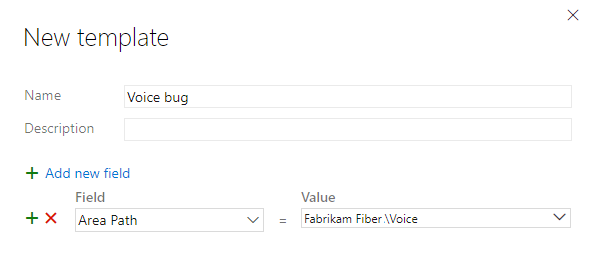
Aby uzyskać więcej informacji na temat ścieżek obszaru, zobacz About area and iteration (sprint) paths (Informacje o ścieżkach obszaru i iteracji ( sprint).
Dodawanie wskazówek w polu tekstu sformatowanego
Aby uzyskać wskazówki, wprowadź składnię HTML w wartości pola tekstu sformatowanego.
Na przykład w tym miejscu dodajemy następującą składnię do pola Kroki repozytoriów
<p><b>Steps to reproduce:</b><br>1. <br><br><b>Expected Behavior:</b><br>1. <br><br><b>Affected Branch:</b> <br> <b>Affected Build:</b><br></p>
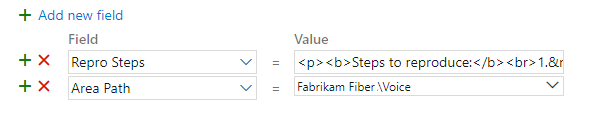
Formularz elementu roboczego renderuje ten przykład, jak pokazano.
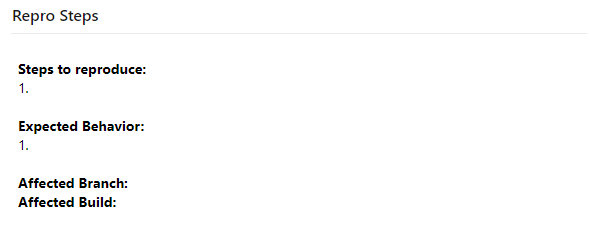
Dodawanie tagów elementów roboczych
Tagi elementów roboczych są przydatne do szybkiego filtrowania list prac, tablic lub zapytań. Możesz dodawać tagi, aby śledzić dowolne interesujące elementy, na przykład: Problem z klientem, Wydanie, Punkt kontrolny.
Aby dodać co najmniej dwa tagi, dodaj je wszystkie w jednym polu Tagi (dodaj), wprowadzając przecinek między tagami.
Na przykład w tym miejscu dodajemy wersję internetową i wrześniową.

Aby uzyskać więcej informacji na temat tagów, zobacz Dodawanie tagów elementów roboczych w celu kategoryzowania i filtrowania list i tablic.
Możesz również użyć pola szablonu Tagi (usuń), aby usunąć tagi z elementów roboczych. Jeśli na przykład wiele elementów roboczych zostało oznaczonych punktem kontrolnym 1 i nie ma już zastosowania, możesz wykonać zapytanie o wszystkie te elementy robocze i usunąć tag, wykonując zbiorcze zastosowanie szablonu, który usunął tag Punkt kontrolny 1.
Definiowanie i wstępne wypełnianie pól niestandardowych
Możesz wstępnie wypełnić pole niestandardowe, które zostało dodane do typu elementu roboczego. Przed dodaniem go do szablonu należy najpierw dodać go do typu elementu roboczego. W przypadku modeli procesów dziedziczych zobacz Dodawanie pól dla dziedziczonego procesu i zarządzanie nimi. Aby zapoznać się z lokalnymi modelami procesów XML, zobacz Dodawanie lub modyfikowanie pola w celu śledzenia pracy.
Na przykład można ustawić pole niestandardowe Klasyfikacja na False, co wskazuje, że usterka musi zostać sklasyfikowana.
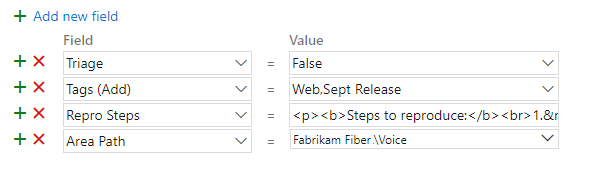
Uzyskiwanie dostępu do innych funkcji za pośrednictwem rozszerzeń
Często żądana funkcja polega na umożliwieniu utworzenia elementu roboczego, który automatycznie łączy się z co najmniej jednym elementem roboczym. Na przykład historia użytkownika, która łączy się z pięcioma zadaniami. Szablony elementów roboczych nie obsługują tej możliwości. Można jednak znaleźć rozszerzenie witryny Marketplace, które obsługuje tę funkcję. Zobacz na przykład następujące rozszerzenia:
- Formularz elementu roboczego — akcje jednym kliknięciem
- 1- Kliknij zadania
- 1 kliknięcie linków podrzędnych
Dostosowywanie formularza internetowego elementu roboczego
Jeśli projekt używa lokalnego modelu procesów XML do dostosowywania śledzenia pracy, możesz dodać tekst pomocy, hiperlinki lub zawartość internetową do formularza, aby uzyskać wskazówki.
Aby uzyskać więcej informacji, zobacz następujące artykuły:
Rozszerzalność
Możesz programowo korzystać z szablonów elementów roboczych, aby tworzyć, pobierać, wyświetlać i usuwać przy użyciu interfejsów API REST szablonów.